पता करने के लिए क्या
- एक छवि संपादक का उपयोग करें: छवि खोलें और चुनें फ़ाइल > के रूप रक्षित करें . फ़ाइल को नाम दें और चुनें GIF से टाइप के रुप में सहेजें ड्रॉप डाउन मेनू।
- मुफ़्त ऑनलाइन छवि कनवर्टर का उपयोग करें: ज़मज़ार में, क्लिक करें फाइलें जोड़ो एक छवि का चयन करने के लिए. तब दबायें में बदलो और चुनें GIF .
- FileZigZag एक अन्य कनवर्टर है जो छवियों को GIF में परिवर्तित करने के लिए वेब ब्राउज़र में चलता है। ज़मज़ार के समान, आपकी GIF फ़ाइल ईमेल पर भेजी जाती है।
यह आलेख बताता है कि पीएनजी, जेपीजी और अन्य छवि प्रारूपों को जीआईएफ प्रारूप में कैसे परिवर्तित किया जाए, जो बटन, शीर्षक, लोगो, बैनर और अन्य वेबसाइट ऑब्जेक्ट के लिए बिल्कुल सही है। यदि आपके द्वारा उपयोग किया जाने वाला प्रोग्राम रूपांतरण का समर्थन नहीं करता है, तो ऑनलाइन इमेज-टू-जीआईएफ कनवर्टर्स और समर्पित छवि कनवर्टर्स हैं जो जीआईएफ का समर्थन करते हैं।
एक सॉफ्टवेयर प्रोग्राम के साथ जीआईएफ में कनवर्ट करें
अधिकांश ग्राफ़िक्स संपादकों के मुख्य मेनू बार एक समान संरचना साझा करते हैं। मुख्य मेनू आमतौर पर प्रोग्राम के शीर्ष पर स्थित होता है और इसमें छवियों को आयात करने के लिए एक कमांड शामिल होता है। जब आपको यह कमांड मिल जाए, तो आप इमेज को GIF में बदल सकते हैं।
-
अपने फोटो संपादक में छवि खोलें.
-
चुनना फ़ाइल .
-
चुनना के रूप रक्षित करें . कुछ प्रोग्राम इसे यह नाम देते हैं बचाना , निर्यात , बदलना , या डाउनलोड करना .
यदि उपलब्ध हो तो चुनें वेब के लिए सहेजें डिस्क स्थान बचाने के लिए छवि को संपीड़ित करना और बैंडविड्थ यदि इसका उपयोग ऑनलाइन किया जाएगा.
-
नई फ़ाइल के लिए एक नाम टाइप करें.
ट्विच आर्काइव वीडियो कब तक करता है
-
का चयन करें टाइप के रुप में सहेजें ड्रॉप-डाउन तीर और चुनें GIF . कुछ प्रोग्राम यहां अलग-अलग शब्दों का उपयोग कर सकते हैं, जैसे जीआईएफ (एनिमेटेड) , ग्राफ़िकल इंटरचेंज प्रारूप , या कंप्यूसर्व (*.जीआईएफ) .
यदि आपको फ़ाइल प्रकार बदलने का कोई विकल्प नहीं दिखता है, या यदि GIF कोई विकल्प नहीं है, तो किसी छवि को GIF में बदलने के वैकल्पिक तरीके खोजने के लिए इस पृष्ठ के नीचे जाएं।
-
एक की तलाश करें विकल्प जीआईएफ प्रारूप के लिए विशिष्ट सेटिंग्स को अनुकूलित करने के लिए बटन। ये विकल्प सॉफ़्टवेयर के आधार पर भिन्न-भिन्न होते हैं, और अनुपस्थित भी हो सकते हैं, लेकिन इनमें निम्नलिखित में से कुछ या सभी विकल्प शामिल होते हैं:
-
चुनना बचाना . प्रोग्राम के आधार पर, इस बटन को कॉल किया जा सकता है ठीक है , बदलना , या निर्यात .
-
एक वेब ब्राउज़र खोलें और पर जाएँ Zamzar.com .
-
क्लिक फाइलें जोड़ो अपनी छवि का चयन करने के लिए.
क्रूसिबल रैंक डेस्टिनी को कैसे रीसेट करें 2
-
क्लिक में बदलो और चुनें gif .
-
टेक्स्ट बॉक्स में अपना ईमेल पता दर्ज करें।
-
क्लिक बदलना GIF फ़ाइल के डाउनलोड लिंक के साथ एक ईमेल प्राप्त करने के लिए।
GIF87a या GIF89a : GIF87a पारदर्शिता या एनीमेशन का समर्थन नहीं करता है। जब तक अन्यथा निर्देश न दिया जाए, GIF89a चुनें।इंटरलेस्ड या नॉन-इंटरलेस्ड : इंटरलेस्ड छवियां धीरे-धीरे डाउनलोड होती हैं, और डाउनलोड होते ही धीरे-धीरे स्क्रीन पर दिखाई देती हैं। यह तेज़ लोड समय का भ्रम देता है, लेकिन इससे फ़ाइल का आकार बढ़ सकता है।रंग की गहराई : GIF छवियों में अधिकतम 256 अद्वितीय रंग हो सकते हैं। छवि में जितने कम रंग होंगे, फ़ाइल का आकार उतना ही छोटा होगा।पारदर्शिता : छवि में एक रंग चुनें जो अदृश्य के रूप में प्रस्तुत किया जाएगा। यह किसी वेब पेज पर छवि देखने पर पृष्ठभूमि को दिखाने की अनुमति देता है।डिथरिंग : डिथरिंग रंग उन्नयन के क्षेत्रों को एक सहज रूप देता है, लेकिन फ़ाइल आकार और डाउनलोड समय को भी बढ़ाता है।हानिपूर्ण : हानिपूर्ण संपीड़न मान को समायोजित करने से छवि गुणवत्ता और फ़ाइल आकार प्रभावित होता है। मान जितना कम होगा, छवि उतनी ही स्पष्ट और बड़ी होगी।किसी छवि को GIF में बदलने के कुछ अन्य तरीके हैं छवि रूपांतरण के लिए डिज़ाइन किया गया सॉफ़्टवेयर प्रोग्राम . एक उदाहरण जो विंडोज़, मैकओएस और लिनक्स पर काम करता है Xnकन्वर्ट .
GIF कन्वर्टर के लिए ऑनलाइन इमेज का उपयोग करें
यदि आपका छवि संपादक जीआईएफ में रूपांतरण का समर्थन नहीं करता है, या आप अपने पीएनजी, जेपीजी, या को परिवर्तित करने के लिए एक ऑनलाइन सेवा का उपयोग करना चाहेंगे टीआईएफ इमेज से GIF तक, कई विकल्प हैं।
ज़मज़ार एक मुफ़्त ऑनलाइन छवि कनवर्टर है जो सहेज सकता है विभिन्न प्रकार के छवि प्रारूप GIF के लिए.
FileZigZag एक अन्य कनवर्टर है जो छवियों को GIF में परिवर्तित करने के लिए वेब ब्राउज़र में चलता है। ज़मज़ार के समान, आपकी GIF फ़ाइल ईमेल पर भेजी जाती है।
दिलचस्प लेख
संपादक की पसंद

किसी और की इंस्टाग्राम स्टोरी को रीपोस्ट कैसे करें
https://www.youtube.com/watch?v=K-lkOeKd4xY आप शायद पहले से ही जानते हैं कि अगर आपको इंस्टाग्राम स्टोरी में टैग किया गया है तो आपको स्वचालित रूप से एक सूचना मिलती है। फिर आप इसे देख सकते हैं और टिप्पणी कर सकते हैं या आप इसे फिर से साझा कर सकते हैं

2024 की 10 सर्वश्रेष्ठ मुफ़्त भाषा सीखने वाली वेबसाइटें
सबसे अच्छी मुफ्त भाषा सीखने वाली वेबसाइटें जो आपको पाठों, वीडियो और बहुत कुछ का उपयोग करके एक नई भाषा सीखने या अपनी वर्तमान भाषा को बेहतर बनाने में मदद करेंगी।

Google Chrome में टैब हॉवर कार्ड, एक्सटेंशन मेनू हैं
Google क्रोम 75 टैब हॉवर थंबनेल और एक नया 'एक्सटेंशन्स' मेनू सहित कुछ नई सुविधाओं का परिचय देता है। यहाँ उन्हें सक्षम करने का तरीका बताया गया है।

Wireshark में Lua Dissector का उपयोग कैसे करें
दुनिया के सर्वश्रेष्ठ नेटवर्क पैकेट कैप्चर टूल में से एक के रूप में, Wireshark आपको विशिष्ट डेटा पैकेट प्राप्त करने की अनुमति देता है ताकि आप ऑफ़लाइन और वास्तविक समय दोनों में उनका विश्लेषण कर सकें। ऐप को बारीकी से जांचने के तरीके के रूप में सोचें
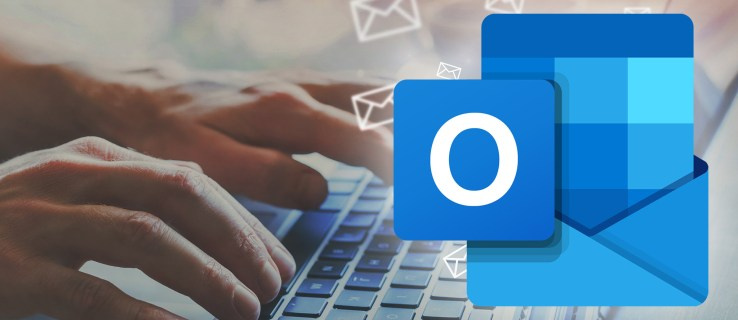
आउटलुक में ट्रैकिंग इमेज को कैसे ब्लॉक करें
हर कोई समझता है कि उनके ऑनलाइन कार्यों को लगभग हर परिदृश्य में ट्रैक किया जा रहा है। लेकिन बहुतों को यह एहसास नहीं है कि विश्वसनीय स्रोतों से ईमेल खोलने से भी रीयल-टाइम डेटा संग्रह हो सकता है। भले ही इसका उपयोग दुर्भावनापूर्ण इरादे से न किया गया हो,

iPhone पर वॉइसमेल ग्रीटिंग कैसे बदलें
यह आलेख बताता है कि अपने iPhone पर आउटगोइंग वॉइसमेल ग्रीटिंग को कैसे अनुकूलित करें (भले ही आपके iPhone पर दो फ़ोन नंबर हों)।

क्या बिना RAM के कंप्यूटर चल सकता है?
एक कंप्यूटर को सही ढंग से चलाने के लिए कई चीजों की आवश्यकता होती है। केंद्रीय भाग मदरबोर्ड है, जो आपके कंप्यूटर के अन्य सभी भागों को जोड़ता है। अगली पंक्ति में कंप्यूटर की सेंट्रल प्रोसेसिंग यूनिट (सीपीयू) है, जो सभी इनपुट लेता है और प्रदान करता है
-


